Cách kiểm tra tình trạng pin laptop để tránh cảnh “đang họp thì sập nguồn”
Cách kiểm tra tình trạng pin laptop giúp bạn tránh được những tình huống oái oăm như đang thuyết trình thì màn hình tối đen. Đừng đợi đến khi pin “hấp hối” mới lo kiểm tra.
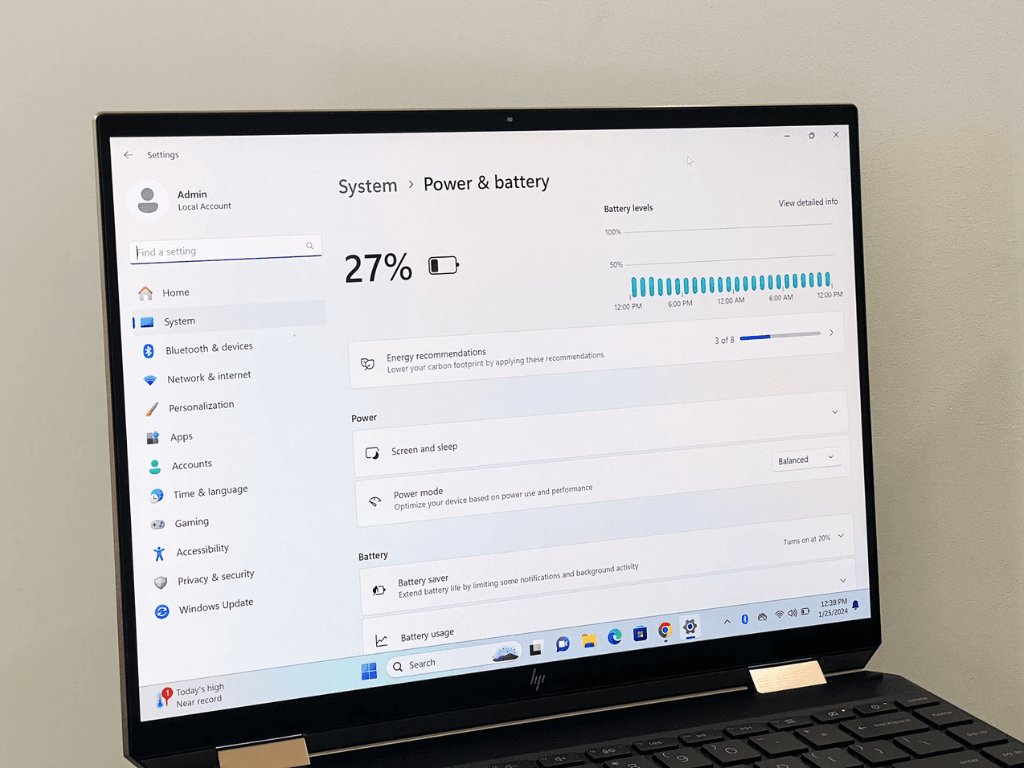
Cách kiểm tra tình trạng pin laptop định kỳ là một việc làm cần thiết để đảm bảo hiệu suất làm việc liên tục và tránh những phiền toái không đáng có. Pin laptop suy giảm âm thầm theo thời gian, thường không có dấu hiệu rõ ràng cho đến khi vấn đề trở nên nghiêm trọng. Việc chủ động kiểm tra tình trạng pin laptop sẽ giúp bạn nắm rõ được "sức khỏe" của pin, từ đó có kế hoạch thay thế hoặc điều chỉnh cách sử dụng kịp thời.
1. Vì sao cần kiểm tra tình trạng pin laptop định kỳ?
Như đã đề cập, pin laptop sẽ suy giảm hiệu suất theo thời gian sử dụng. Quá trình này diễn ra từ từ và thường không được người dùng nhận ra cho đến khi pin trở nên quá yếu.
Tác động của việc pin yếu đến công việc và học tập là rất lớn, đặc biệt trong những khoảnh khắc quan trọng như khi bạn đang tham gia một buổi họp trực tuyến, trình bày dự án, hoặc cần hoàn thành công việc gấp. Việc kiểm tra tình trạng pin laptop định kỳ sẽ giúp bạn phòng tránh được những rủi ro này, đảm bảo thiết bị luôn sẵn sàng đáp ứng nhu cầu của bạn.
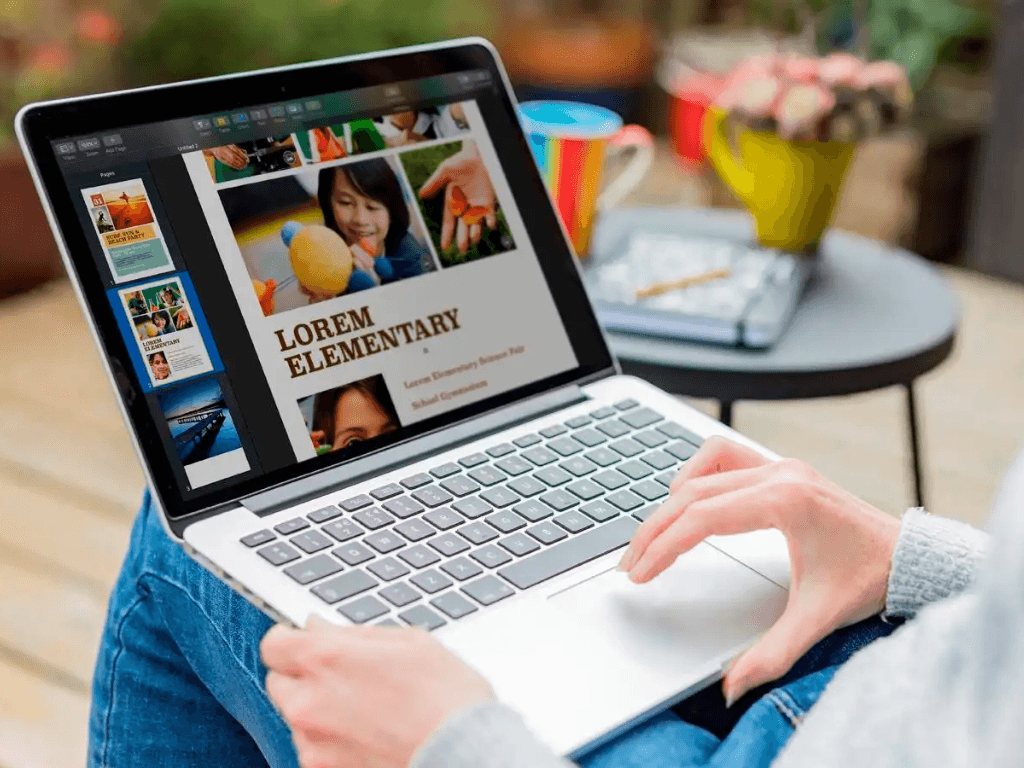
2. Những dấu hiệu cảnh báo pin laptop đang “xuống cấp”
Trước khi tìm hiểu cách kiểm tra tình trạng pin laptop, bạn nên nắm rõ các dấu hiệu cho thấy pin của mình đang gặp vấn đề. Một trong những dấu hiệu rõ ràng nhất là thời lượng sử dụng pin giảm rõ rệt, ngay cả khi bạn không chạy các tác vụ nặng. Pin có thể sạc mãi không đầy, hoặc laptop báo pin ảo rồi sập nguồn đột ngột.
Ngoài ra, pin nóng bất thường khi sạc cũng là một dấu hiệu cảnh báo. Đôi khi, hệ điều hành Windows cũng sẽ đưa ra cảnh báo "Consider replacing your battery" (Hãy cân nhắc thay pin của bạn), đây là lúc bạn nên tìm hiểu pin laptop chai bao nhiêu thì nên thay.
3. Cách kiểm tra tình trạng pin laptop bằng công cụ có sẵn trong Windows
Windows cung cấp một công cụ tích hợp giúp bạn kiểm tra tình trạng pin một cách chi tiết. Đây là cách kiểm tra tuổi thọ pin laptop mà không cần cài đặt thêm phần mềm nào.
Để tạo báo cáo pin, bạn thực hiện các bước sau:
- Mở Command Prompt (CMD) với quyền Administrator. (Nhấn Windows + X và chọn Windows PowerShell (Admin) hoặc Command Prompt (Admin)).
- Gõ lệnh powercfg /batteryreport và nhấn Enter.
- Một file HTML sẽ được tạo và lưu trữ trong thư mục người dùng của bạn (thường là C:\Users\Tên_người_dùng). Bạn sẽ thấy đường dẫn cụ thể trong cửa sổ CMD.
Mở file HTML đó bằng trình duyệt web. Trong báo cáo, bạn cần chú ý đến các thông số sau:
- Design Capacity: Dung lượng pin gốc khi mới xuất xưởng.
- Full Charge Capacity: Dung lượng pin hiện tại khi sạc đầy.
- Cycle Count: Số chu kỳ sạc/xả của pin.
Để xác định mức độ chai pin, bạn có thể tính phần trăm suy hao bằng công thức: (Design Capacity - Full Charge Capacity) / Design Capacity * 100%
Khi bạn đã biết cách kiểm tra tuổi thọ pin máy tính qua các thông số này, bạn sẽ dễ dàng quyết định xem có cần thay pin cho laptop hay không.
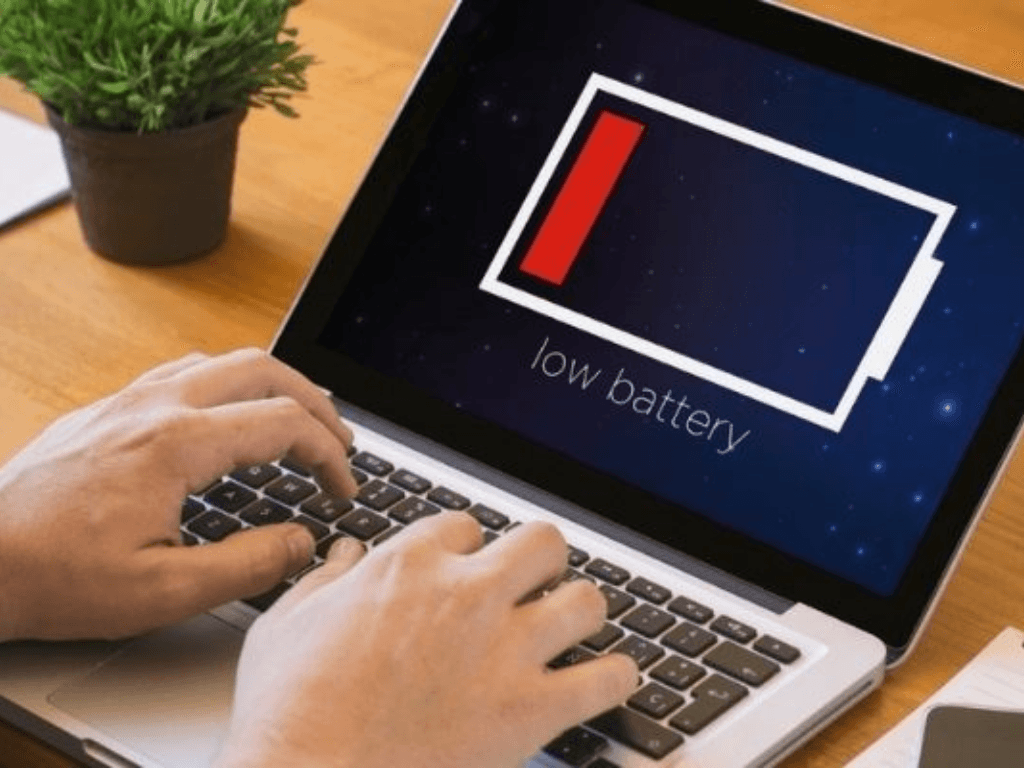
4. Các phần mềm hỗ trợ kiểm tra tình trạng pin laptop chính xác hơn
Ngoài công cụ có sẵn của Windows, có nhiều phần mềm bên thứ ba cung cấp thông tin chi tiết và chính xác hơn về tình trạng pin. Một số phần mềm phổ biến bao gồm:
- BatteryInfoView: Phần mềm nhỏ gọn, hiển thị các thông số cơ bản như dung lượng thiết kế, dung lượng sạc đầy, chu kỳ sạc, và tình trạng pin.
- HWMonitor: Cung cấp thông tin tổng quan về phần cứng, bao gồm cả các thông số về pin như điện áp, mức độ hao mòn.
- AIDA64: Phần mềm toàn diện, cung cấp báo cáo chi tiết về mọi thành phần phần cứng, bao gồm cả các thông tin rất sâu về pin.
Mỗi công cụ có ưu và nhược điểm riêng. BatteryInfoView phù hợp cho việc kiểm tra nhanh, trong khi AIDA64 thích hợp cho những ai cần thông tin chi tiết chuyên sâu. Khi sử dụng phần mềm bên thứ ba, hãy đảm bảo tải từ nguồn đáng tin cậy để tránh các rủi ro về bảo mật.
5. Mẹo kéo dài tuổi thọ pin và sử dụng laptop hiệu quả hơn khi pin yếu
Để kéo dài tuổi thọ pin và trì hoãn việc phải thay pin cho laptop, bạn nên áp dụng các mẹo sau:
- Sạc pin đúng cách: Tránh để pin cạn kiệt hoàn toàn rồi mới sạc, hoặc sạc liên tục khi pin đã đầy 100%. Mức pin lý tưởng để duy trì tuổi thọ thường là từ 20% đến 80%.
- Tối ưu hiệu suất pin: Tắt các ứng dụng chạy nền không cần thiết, giảm độ sáng màn hình, và sử dụng chế độ tiết kiệm pin (Battery Saver) của Windows khi không cần hiệu năng cao.
- Chuẩn bị sẵn phương án dự phòng: Khi đi họp hoặc làm việc bên ngoài, hãy đảm bảo sạc đầy pin trước, mang theo sạc dự phòng hoặc bộ sạc laptop. Cài đặt cảnh báo pin yếu để không bị động.
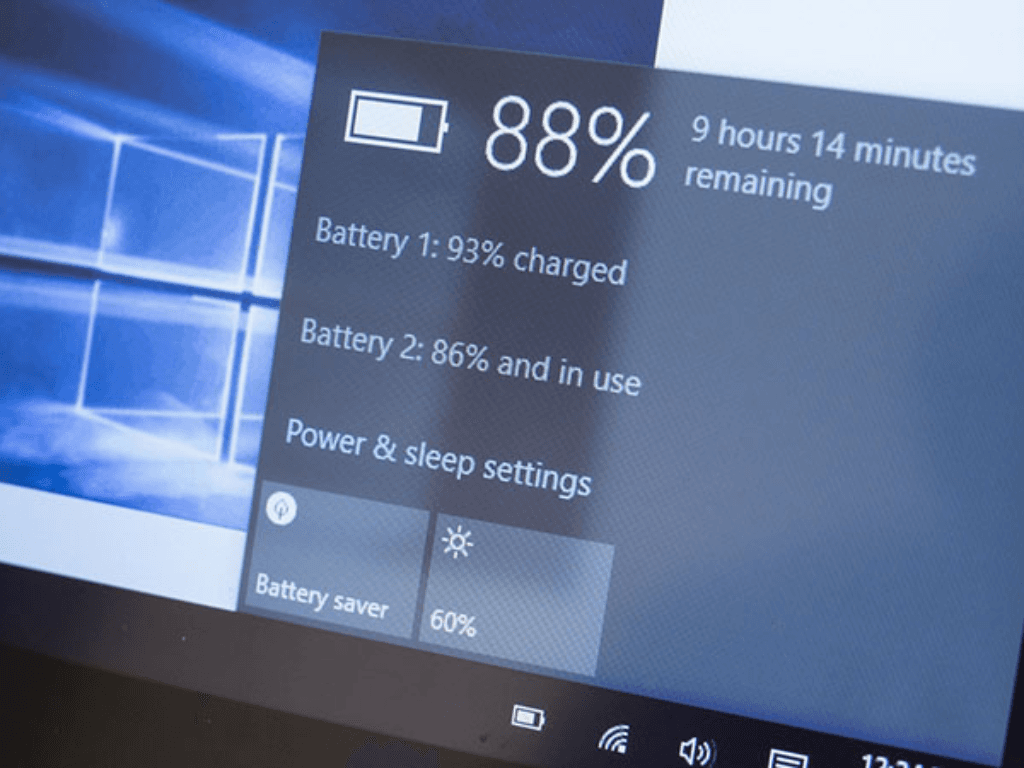
Việc chủ động kiểm tra tình trạng pin laptop là một thói quen tốt giúp bạn duy trì hiệu suất làm việc ổn định và tránh những rắc rối không đáng có. Bằng cách áp dụng các cách kiểm tra tình trạng pin laptop được chia sẻ trong bài viết này và thực hiện các biện pháp tối ưu hóa, bạn có thể kéo dài tuổi thọ pin và sử dụng laptop hiệu quả hơn.
